Enterprise Architectは世界のほぼすべての国で利用されています。基本的には英語版ですが、いくつかの言語で、その言語のユーザインタフェースやヘルプシステムが利用できます。。そして、モデルの内容は、基本的にはそれぞれの設計者が共通の利用する1つの自然言語で書かれ、読まれます。しかし、現在では、これまで以上にチームが分散モデリングに従事しており、ビジネス・テクノロジー・エンジニアリング・科学のようなコミュニティでは、共同開発が標準となっています。このコラボレーションの多くは、時間的・地理的な境界だけでなく、異なる自然言語を話す人々のグループによってモデルが読み取られ、活用され、拡張されるため、自然言語の境界も越えて行われます。
Enterprise Architectでは(Proクラウドサーバの機能を利用して)、個々のユーザが要素・属性や操作・接続などのさまざまな項目のノートを翻訳して表示する機能を提供しています。この機能は、GoogleやMicrosoftが提供するリモート翻訳サービスに接続し翻訳を実行します。これは、たとえばスイスでドイツ語を使用して開発されたモデルを、カナダで英語に翻訳して表示することができることを意味します。ドイツ語のモデラーは、「Das System muss die ausgewählten Kanaleinstellungen anzeigen」という名前の要件要素を定義し、カナダのモデラーはその要件を「The system must display the selected channel preferences」という名前で翻訳して表示することができます。それだけではなく、どちらのモデラーにも、同じ要件を「Le système doit afficher les préférences de canal sélectionnées」とフランス語に翻訳したいフランス語圏の同僚がいる可能性があります。

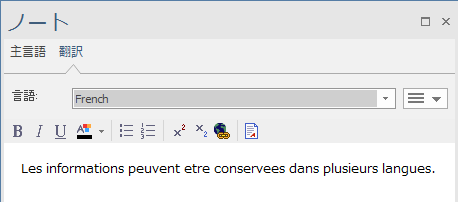
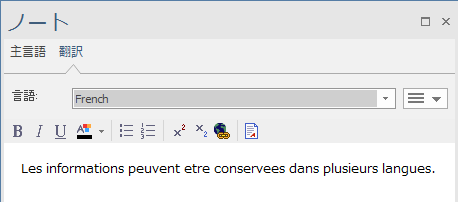
要素名などいくつかの名前と別名については、翻訳後の情報を記録することができます。この機能を利用することで、モデリングは時間的・地理的な障壁だけでなく、言語的な障壁も克服することができます。
用語集の翻訳機能は、製品名や翻訳すべきではない社内用語など、独自の用語の翻訳を上書きするためにも存在します。また、ユーザーは翻訳されたノートの内容を手動で更新することができ、元のテキストが更新されると、編集された翻訳は潜在的に古い内容であることを示すフラグが立てられます。
ドキュメントは、選択した言語で生成することができ、モデルの内容をよく利用されるドキュメント形式で配布・参照することができます。
Enterprise Architectの翻訳に関連する機能には以下のような機能があります。
- バージョン4.1以上のProクラウドサーバを利用すると、インターネット上の翻訳機能に接続するための統合プラグインでノートの自動翻訳が可能です。Enterprise Architectのコーポレート版以上のエディションが必要です。
- プロジェクトのオプションダイアログの「複数言語」グループでは、モデルの翻訳モード・自動翻訳の設定・翻訳に関連するオプション・翻訳する言語を設定できします。セキュリティ(アクセス権)機能が有効になっている場合は、リファレンス情報の編集の権限が必要です。
- ノートサブウィンドウの翻訳に関するタブでは、さまざまな言語から選択して内容を参照・編集したり、翻訳を常に適用したり、自動的に適用したりする設定を行うことができます。
- 手動翻訳の場合には、ノートサブウィンドウの「主言語」タブに表示されているノートのテキストの翻訳を「翻訳」タブに入力することができます。
- ノートサブウィンドウ内のエディタを右クリックすると表示されるメニューからは、自動翻訳からの保護のための設定を遊行するなどの機能が利用できます。
- プロパティサブウィンドウでは、選択した言語のそれぞれで、名前と別名を保存することができます。
- 用語集の機能と組み合わせることで、ノート内の特定の用語の翻訳を禁止したり、特定の文字列に常に翻訳されるようにすることができます。
- 「ドキュメントの生成」ダイアログの「生成」タブで、ドキュメントを生成する言語を指定することができます。
自動翻訳のための設定
外部の翻訳サービスを利用した自動翻訳は、Proクラウドサーバの外部ツール連携機能の1つとして設定します。(Proクラウドサーバの有料版のライセンスが必要です。)
外部ツール連携機能を構成し、データプロバイダを指定する手順の詳細は、「Proクラウドサーバ」のヘルプページをご覧ください。このページでは、自動翻訳のための設定についてのみの手順を説明します。
- Proクラウドサーバの設定ツールを起動します。
- 「外部ツール連携」のタブを開きます。
- 「追加」ボタンを押し、外部ツールの追加ダイアログを開きます。
- 「有効」のチェックボックスにチェックを入れます。
- 適切な名前を入力します。
- 外部ツールのドロップダウンリストで、「Translator」を選択します。
- 「Custom Properties」で、翻訳を実行するプロバイダを選択します。
- 機能を利用するプロジェクトを指定します。
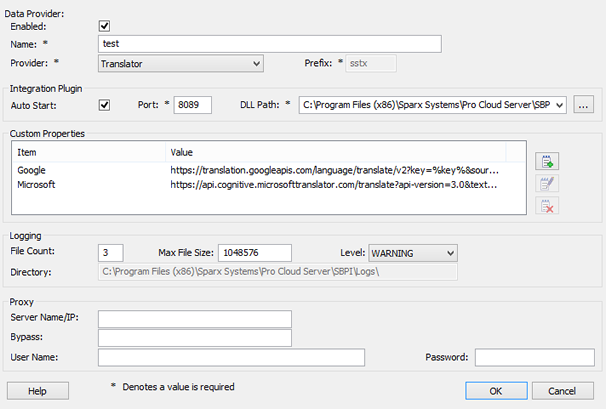
その後、Proクラウドサーバを再起動する必要があります。その後、関連付けたプロジェクトを開くと、自動翻訳が利用できるようになっているはずです。
なお、外部の翻訳プロバイダを使用するため、翻訳機能の事項には費用が発生する場合があります。また、翻訳プロバイダのアカウント設定が必要な場合があります。
プロパティサブウィンドウの翻訳タブ
翻訳機能が有効になっている場合で、要素・接続・属性・操作を選択している場合、プロパティサブウィンドウには「翻訳」タブが表示されます。このタブには2つのグループ「名前」「別名」があります。それぞれ、言語ごとの名前と別名の情報が表示されます。
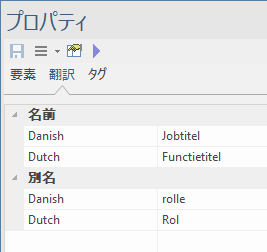
それぞれの項目をクリックし、内容を入力・編集できます。表示される言語は、プロジェクトのオプションで設定された言語になります。
参照: